
Todos somos humanos y, a veces, tocamos donde no debemos dentro de nuestra página web o actualizamos determinados plugin o el tema activo y, en un instante, como por arte de magia tu web deja de funcionar y carga en blanco o muestra un error grave.
Hablamos de Copias de Seguridad con SuperBackup en cPanel
Estás en un callejón sin salida… ¡a todos nos ha pasado alguna vez!
A menudo nos preguntas en el canal de Soporte cómo puedes restaurar tu página web fácilmente a un momento anterior, recuperar un fichero o directorio que acabas de modificar y/o eliminar, recuperar los emails de una cuenta de correo o hacer una copia de seguridad a toda la cuenta de Hosting para descargarlo al ordenador.
Si esto que te estoy contando te suena o lo estás viviendo en estos momentos, tengo una buena noticia que darte, ¡tiene solución! y se llama SuperBackup made in Webempresa.
Este artículo te salvará en muchas ocasiones a lo largo de tu aventura en el mundo web y hosting. Es por esto que te recomiendo que te guardes en un lugar seguro este artículo para que puedas consultarlo rápidamente cuando lo necesites.
Quédate unos minutos, te enseñaré todas las claves para que tú mismo puedas dominar las copias de seguridad en tu Hosting Webempresa con esta nueva herramienta desde tu panel de Hosting cPanel.
¿Estás cansado de tener que usar un plugin de terceros para restaurar tu web?, ¿necesitas hacer una copia de seguridad?, ¿no sabes cómo reparar o recuperar la información de tu web o una cuenta de correo?
Usa #superbackup
Índice de contenidos
- ¿Qué es Superbackup y qué ventajas tiene?
- ¿Dónde está SuperBackup?
- ¿Cómo se utiliza SuperBackup?
- ¡Ayuda! SOS necesito restaurar mi web
- Descarga una copia completa de tu Hosting
- Recupera un fichero o directorio desde un backup
- Restaura una Base de Datos
- Recupera cuentas de correo electrónico
- Conclusiones
¿Qué es Superbackup y qué ventajas tiene?
SuperBackup es una herramienta creada por los técnicos de Webempresa que te permitirá en un par de clics revertir situaciones no deseadas en tu web, recuperar información valiosa que por descuido o accidente hayas eliminado en tu web o en una cuenta de correo mediante las copias de seguridad completa de cPanel que diariamente realizamos de tu cuenta de Hosting.
5 motivos por los que vas a enamorarte de SuperBackup
- Su rapidez, sencillez y su uso.
- No tiene pérdida, está bien localizada en el panel de Hosting cPanel en el bloque Aplicaciones Webempresa.
- Es totalmente gratuito. No tiene ningún tipo de restricción en su uso al usuario.
- Cada día del mes tendrás una copia completa de cPanel para poder restaurar la información que necesites.
- Todas las copias de seguridad se almacenan en un servidor externo a tu cuenta de Hosting Webempresa, es decir, las copias no ocupan espacio en tu Hosting Webempresa.
¿Dónde está SuperBackup?
La herramienta SuperBackup la encontrarás en tu panel de Hosting cPanel en el bloque Aplicaciones Webempresa.
Haz clic en la imagen para ampliarla
Si no sabes acceder a este panel, echa una ojo a esta guía donde se explica con imágenes e instrucciones breves cómo acceder a tu cPanel desde el área de clientes.
¿Cómo se utiliza SuperBackup?
Es el momento de entrar en materia, te voy a poner varios ejemplos de la vida real y cotidiana para puedas identificarte fácilmente y al mismo tiempo, te servirá para familiarizarte con todas las opciones que nos ofrece.
¡Ayuda! SOS necesito restaurar mi web
Para restaurar tu página web WordPress, Joomla o Prestashop a un momento anterior tienes que usar la opción Restaurar web.
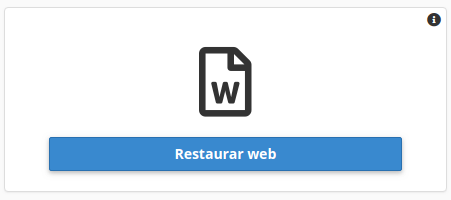
Esta opción te permite restaurar los ficheros de tu página web y la base de datos a un momento anterior para revertir los últimos cambios aplicados desde la última copia de seguridad.
Ten en cuenta que perderás toda la información posterior a la copia de seguridad que has elegido por lo que, si tienes una tienda o negocio, no olvides de apuntar manualmente los últimos pedidos, clientes, etc. ¡vamos a restaurar!
Para comenzar con la restauración tienes que pulsar sobre el botón azul de Restaurar web. A continuación, se abrirá una ventana llamada Selecciona una fecha donde tienes que hacer clic izquierdo sobre el día del mes que te interese restaurar tu sitio web.
¡No olvides de elegir una copia de seguridad previa a la catástrofe! Para ello, fíjate en la hora que te marca la copia y piensa antes de continuar si en ese momento tu web funcionaba correctamente. Si no, ve al día anterior o al que corresponda.
Haz clic en la imagen para ampliarla
Fíjate que al pulsar sobre un día este se coloreará de un color azul más intenso. Pulsa en el botón siguiente.
Por último, en la ventana de Aplicaciones instaladas selecciona en el icono de la cruz + sobre el sitio WordPress, Joomla o Prestashop que quieres restaurar y pulsa en el botón Restaurar.
Haz clic en la imagen para ampliarla
Con ello, se programará la restauración del sitio con SuperBackup. Recuerda que desde el apartado inferior de SuperBackup llamado Histórico de restauración podrás ver cuándo acaba y finaliza la restauración web.
Nota Es importante que hasta que no finalice no realices nuevas restauraciones sobre el mismo sitio web, sé paciente.
Descarga una copia completa de tu Hosting
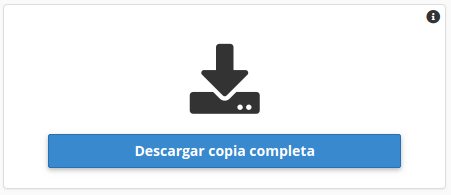
Esta opción de SuperBackup permite realizar una copia extra a toda la cuenta de Hosting y descargarla al ordenador directamente sin ocupar espacio del hosting.
Recuerda que en Webempresa no es necesario que programes un ciclo de copia cPanel ya que las hacemos por ti y al mismo tiempo te ayudamos a economizar el espacio ya que este tipo de copias pesan bastante ;)
Para generar la copia de seguridad tienes que pulsar sobre el botón azul de Descargar copia completa.
¡AVISO! si has llegado a esta opción pensando que con ella puedes fácilmente restaurar tu web de forma automática ¡ERROR! Para restaurar tu web, ve a este apartado.
Luego en la ventana de Selecciona una fecha selecciona el día del mes del cual quieres crear la copia de seguridad y pulsa en siguiente.
Haz clic en la imagen para ampliarla
A continuación, en la ventana de Confirmación de la copia a descargar pulsa en el botón sí.
Haz clic en la imagen para ampliarla
Por último, en el apartado de Progreso de la tarea SuperBackup comenzará a generar la copia de seguridad completa. Ten en cuenta que este proceso tardará un tiempo en completarse en función del tamaño de tu cuenta de Hosting.
Si por cualquier motivo cerraste el navegador o la pestaña antes de tiempo, no te preocupes, en el apartado de Histórico de restauraciones de SuperBackup en la parte inferior podrás ver el proceso y una vez finalizado, te permitirá descargar la copia completa de tu cuenta cPanel.
Recupera un fichero o directorio desde un backup
Si has insertado un código CSS o PHP en un fichero de tu web que has encontrado por Google pero no ha tenido éxito y tu web no carga este es tu sitio. También te será útil si por ejemplo quieres recuperar un fichero o directorio que has eliminado por error.
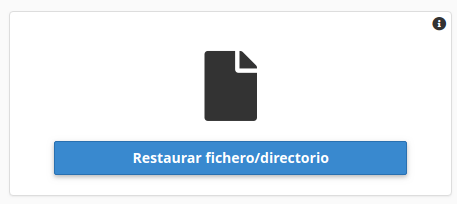
Esta opción de SuperBackup te permitirá restaurar ese fichero o directorio que has editado o eliminado por error en tu Hosting Webempresa.
¡OJO si por descuido has eliminado carpetas en tu cuenta de hosting fuera del directorio public_html y tu web no funciona, ponte en contacto directamente con los técnicos vía ticket.
Lectura recomendada:
Cómo crear ticket
Para restaurar un fichero o una carpeta a una de las copias de seguridad tienes que pulsar en el botón azul Restaurar fichero/directorio y a continuación en la ventana de Selecciona una fecha haz clic izquierdo sobre el día del mes y pulsa en Siguiente.
Haz clic en la imagen para ampliarla
En la ventana de Restauración de fichero o directorio tienes que colocar el nombre del archivo completo que quieres restaurar.
Haz clic en la imagen para ampliarla
Por ejemplo, si quieres restaurar el fichero functions.php del tema activo tienes que colocar la palabra functions.php en el recuadro y pulsa en Buscar.
SuperBackup te va a buscar en todo tu Hosting ficheros o carpetas en relación a lo que le has indicado y es posible que te aparezcan muchos resultados.
Haz clic en la imagen para ampliarla
Para saber cuál es el archivo o carpeta que tienes que restaurar te tienes que fijar en la ruta de donde procede.
Tendrás dos tipos de rutas: una que estará asociada al dominio principal del Hosting que será homedir/public_html/nombredelficheroocarpeta y otra que pertenecerá a cualquier dominio adicional que tengas agregado a tu cPanel y tendrá este formato homedir/public_html/nombredeldominioadicional.com/nombredelficheroocarpeta
De esta forma, podrás diferenciar archivos o carpetas que se llamen igual pero estén ubicados en diferentes rutas en tu Hosting. Te pongo varios ejemplos de rutas que son esenciales conocer según sea el dominio principal o cualquier dominio adicional:
homedir/public_html/tudominio.com/wp-content/themes/nombredelfichero
homedir/public_html/wp-content/themes/nombredelfichero
Restaurar la carpeta de un plugin en WordPress
homedir/public_html/tudominio.com/wp-content/plugins/nombredelplugin
homedir/public_html/wp-content/plugins/nombredelplugin
Restaurar todos los plugins en WordPress
homedir/public_html/tudominio.com/wp-content/plugins
homedir/public_html/wp-content/plugins
Restaurar un tema en WordPress
homedir/public_html/tudominio.com/wp-content/themes/nombredeltema
homedir/public_html/wp-content/themes/nombredeltema
Por último, una vez que tengas el fichero o directorio identificado por la ruta pulsa en el botón Restaurar.
Nota No olvides que la información de tu web se guarda en la base de datos por lo que, si restauras el tema de la web, los plugins etc. no afectará al contenido de la web.
Restaura una Base de Datos
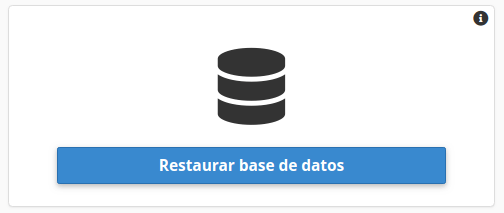
Para restaurar una base de datos de tu cuenta de Hosting es necesario pulsar sobre el botón azul Restaurar base de datos.
Ten en cuenta esta restauración no es selectiva y restaurará la información de la base de datos.
A continuación, en la ventana de Selecciona una fecha haz clic izquierdo sobre el día que quieres realizar la restauración y pulsa en el botón siguiente.
Haz clic en la imagen para ampliarla
Por último, en la ventana de Restauración de bases de datos pulsa en el botón restaurar sobre la base de datos que deseas.
Haz clic en la imagen para ampliarla
Aunque el nombre no sea muy amigable recuerda que si lanzas el asistente virtual Stephan contra tu Hosting Webempresa desde tu área de clientes podrás ver en él el nombre de la base de datos asignado a tu sitio web en el bloque CMS.
Lectura recomendada:
Asistente Virtual Stephan
Recupera cuentas de correo electrónico
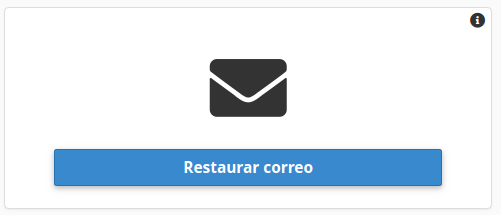
Si necesitas recuperar los correos de una cuenta de correo de tu dominio pulsa en la opción Restaurar correo.
Ten en cuenta que se restaurarán aquellos correos que estaban en tu cuenta de Hosting en el momento en el que se hizo la copia de seguridad.
Si estás usando algún tipo de gestor de correo en el ordenador como Thunderbird, Outlook o Mail de OSX (vía POP3) debes tener presente que al restaurar una cuenta de correo es posible no estén los correos deseados ya que pueden haberse descargado al ordenador antes de la realización de la copia de seguridad
Luego, selecciona la fecha a la que quieres restaurar la cuenta de correo y pulsa en el botón siguiente.
Haz clic en la imagen para ampliarla
A continuación, en la ventana de Restauración de cuentas de correo sobre la cuenta de correo deseada pulsa en el botón restaurar.
Haz clic en la imagen para ampliarla
Por último, pulsa en el botón sí para confirmar la restauración de la cuenta de correo al momento de la copia de seguridad que has elegido.
Conclusiones
Como has podido comprobar SuperBackup es una de esas herramientas esenciales de bolsillo que siempre debes tener a mano para poder dormir tranquilo sabiendo que pase lo que pase siempre podrás tener ese seguro de vuelta atrás.
Los CMS como WordPress, Joomla o Prestashop se actualizan con bastante frecuencia es por esto que si aprecias tu web o tu negocio tienes que plantearte seriamente tener una política de copia de seguridad o te arrepentirás con el tiempo.
El uso de esta herramienta también te ayudará a no volverte loc@ teniendo que realizar copias de seguridad manuales de tu sitio web cada cierto tiempo ya que las hará él por ti y además, no te consumirá espacio en tu cuenta de Hosting.
Yo lo tengo claro, no volveré a usar ningún plugin de terceros teniendo SuperBackup a dos pasos, ¿a qué esperas para usarlo?











